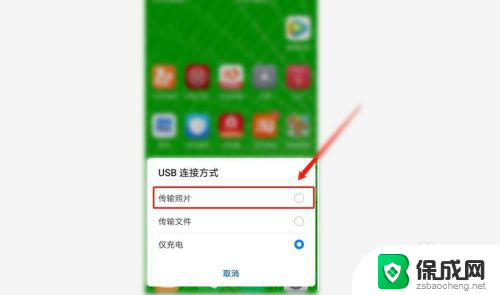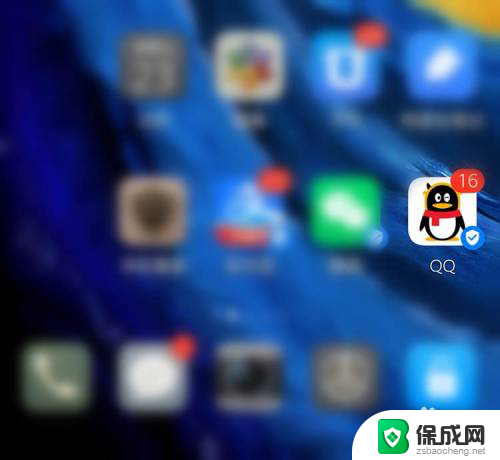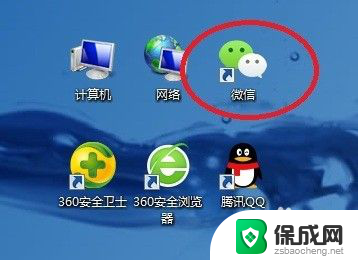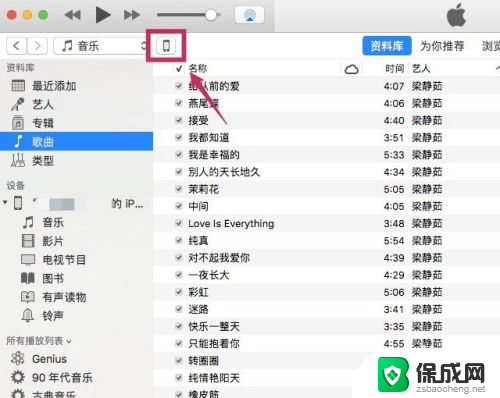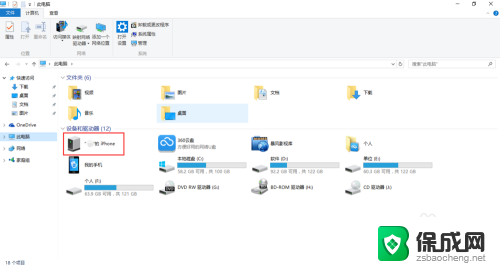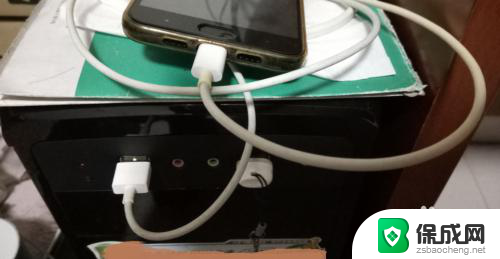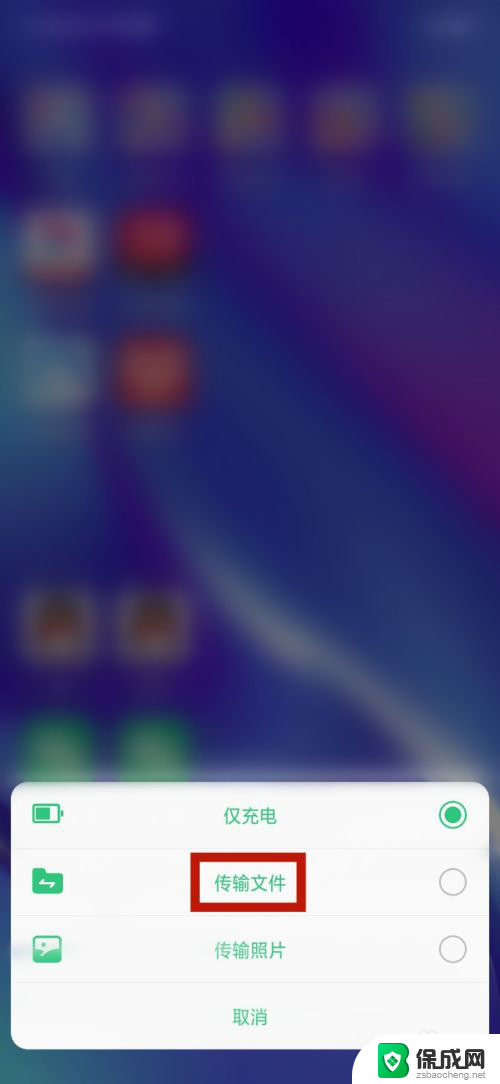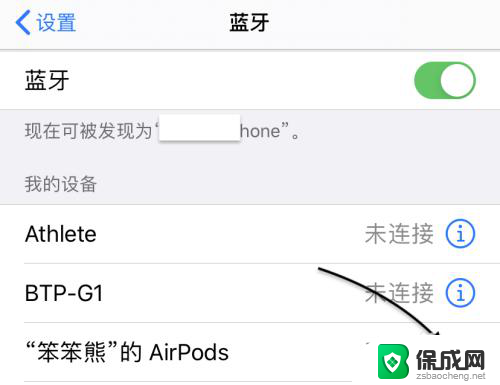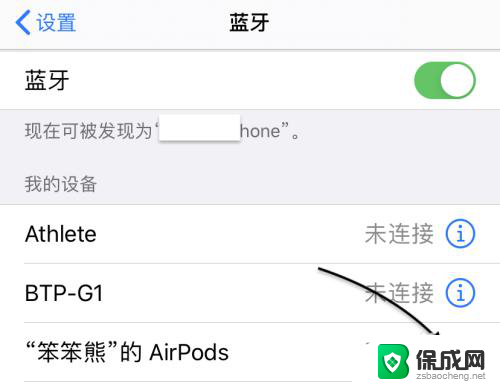安卓手机怎么传文件到电脑 安卓手机连接电脑传照片步骤
现在的安卓手机已经成为我们日常生活中必不可少的工具之一,而在使用安卓手机的过程中,有时候我们需要将手机中的照片或文件传输到电脑上进行备份或编辑,安卓手机怎么传文件到电脑呢?只需简单的几个步骤就能轻松实现。接下来我们来看看安卓手机连接电脑传照片的具体步骤。
具体方法:
1.首先,用数据线分别插入手机和电脑,在电脑中会弹出如下窗口,我们选择【打开设备以查看文件】。

2.打开以后点击【手机储存】,若手机没有弹出该页面,则需要在【我的电脑】里查找自己刚连上的手机。
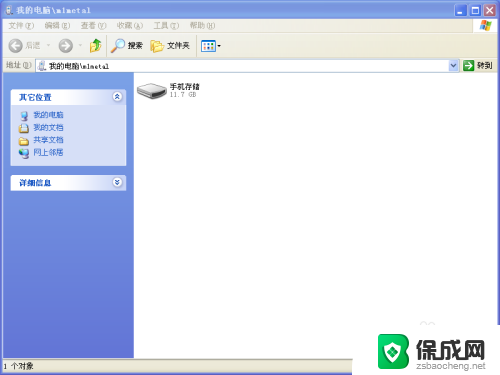
3.打开以后,我们查找自己手机中存储的文件。如果是照片,需要在【DCIM】中查找,一般手机照片都储存在这个文件夹下。
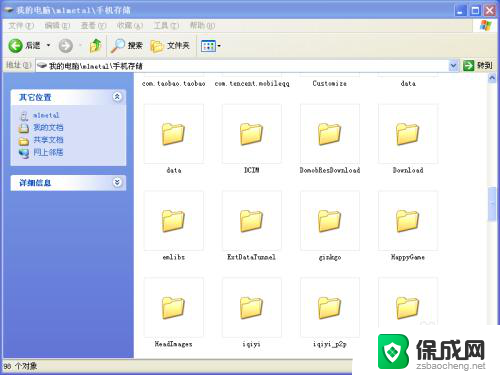
4.若需要传送照片,我们直接在【DCIM】中将其打开。搜索我们需要发送至电脑中的照片,文件同理方法。
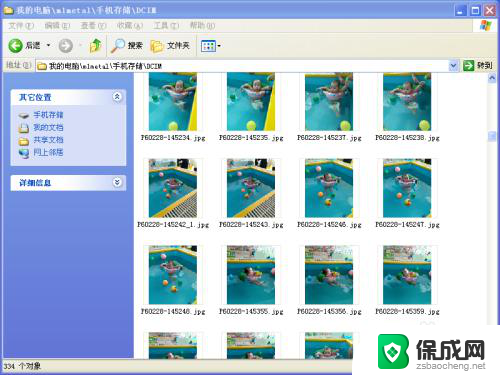
5.右击选中照片,进行复制,多选跳选的话,可以按住Ctrl,用鼠标选中;如果连选,可以按住Shift。用鼠标点击第一个图片或文件,再点击最后一个,中间的就可以全部选中。
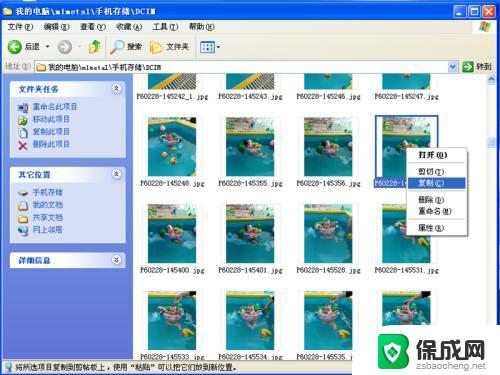
6.在桌面或者自己想要存放文件或图片的地方,右击粘贴,将手机中的图片上传至电脑中。
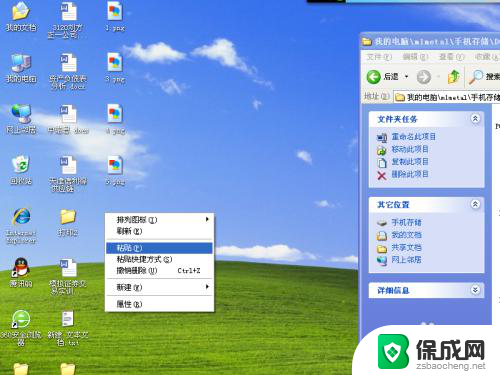
以上就是如何将文件从安卓手机传输到电脑的全部内容,如果您遇到相同问题,可以参考本文中介绍的步骤进行修复,希望这对您有所帮助。